250x250
| 일 | 월 | 화 | 수 | 목 | 금 | 토 |
|---|---|---|---|---|---|---|
| 1 | 2 | 3 | ||||
| 4 | 5 | 6 | 7 | 8 | 9 | 10 |
| 11 | 12 | 13 | 14 | 15 | 16 | 17 |
| 18 | 19 | 20 | 21 | 22 | 23 | 24 |
| 25 | 26 | 27 | 28 | 29 | 30 | 31 |
Tags
- 둔산동맛집
- 우분투
- error
- 코딩테스트
- 프로그래머스
- 오블완
- 코딩
- 티스토리챌린지
- 개발공부
- Tistory
- 티스토리
- TypeScript
- 개발자
- Git
- React
- 스프링부트
- programmers
- 자바
- vscode
- AWS
- SpringBoot
- ubuntu
- 개발
- CodingTest
- 리눅스
- Java
- Linux
- 코테
- EC2
- 알고리즘
Archives
- Today
- Total
| 일 | 월 | 화 | 수 | 목 | 금 | 토 |
|---|---|---|---|---|---|---|
| 1 | 2 | 3 | ||||
| 4 | 5 | 6 | 7 | 8 | 9 | 10 |
| 11 | 12 | 13 | 14 | 15 | 16 | 17 |
| 18 | 19 | 20 | 21 | 22 | 23 | 24 |
| 25 | 26 | 27 | 28 | 29 | 30 | 31 |
Tags
- 둔산동맛집
- 우분투
- error
- 코딩테스트
- 프로그래머스
- 오블완
- 코딩
- 티스토리챌린지
- 개발공부
- Tistory
- 티스토리
- TypeScript
- 개발자
- Git
- React
- 스프링부트
- programmers
- 자바
- vscode
- AWS
- SpringBoot
- ubuntu
- 개발
- CodingTest
- 리눅스
- Java
- Linux
- 코테
- EC2
- 알고리즘
Archives
- Today
- Total
개발자가 된 감자
[Docker] Windows 11 도커 설치하기 본문
728x90
1. 시스템 정보 확인하기
1-1) Windows + s > 시스템 정보 > Windows 버전 확인
Windows Home Edition 사용중임을 확인.
Home Edition일 경우 WSL2 기반 Docker Engine만 사용 가능하므로, WSL을 설치해보자.
Windows Home Edition 과 Windows Pro Edition 의 차이
Hyper-V는 Windows Pro, Enterprise 및 Education 64비트 버전에서 사용할 수 있다.
Home 버전에서는 사용할 수 없다.

2. WSL2 설치하기
2-1) PowerShell 을 관리자모드로 열고, 해당 명령어 실행
wsl --install
2-2) 설치 후, 아래의 명령어를 실행하여 WSL 의 버전 기본 값을 2로 변경해준다.
wsl --set-default-version 2
3. Docker Desktop 설치하기
3-1) Docker Desktop 다운로드 사이트 접속
https://www.docker.com/products/docker-desktop/
Docker Desktop: The #1 Containerization Tool for Developers | Docker
Docker Desktop is collaborative containerization software for developers. Get started and download Docker Desktop today on Mac, Windows, or Linux.
www.docker.com
3-2) Download Docker Desktop > Download for Windows 클릭

3-3) Installer 파일 실행. OK 버튼 클릭 후 다운로드 될 때까지 기다린다
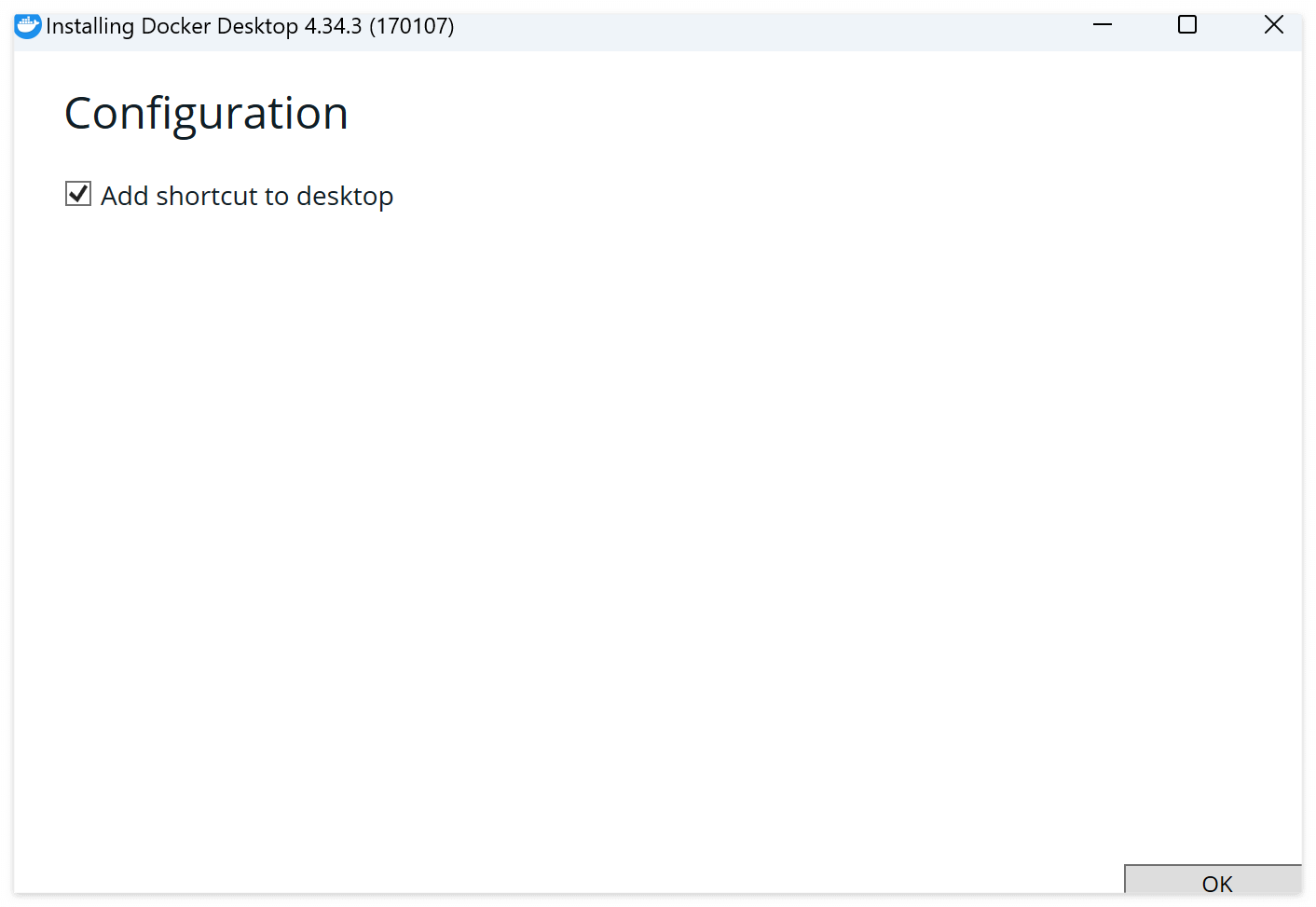

3-4) 설치 완료 후 닫고 재시작
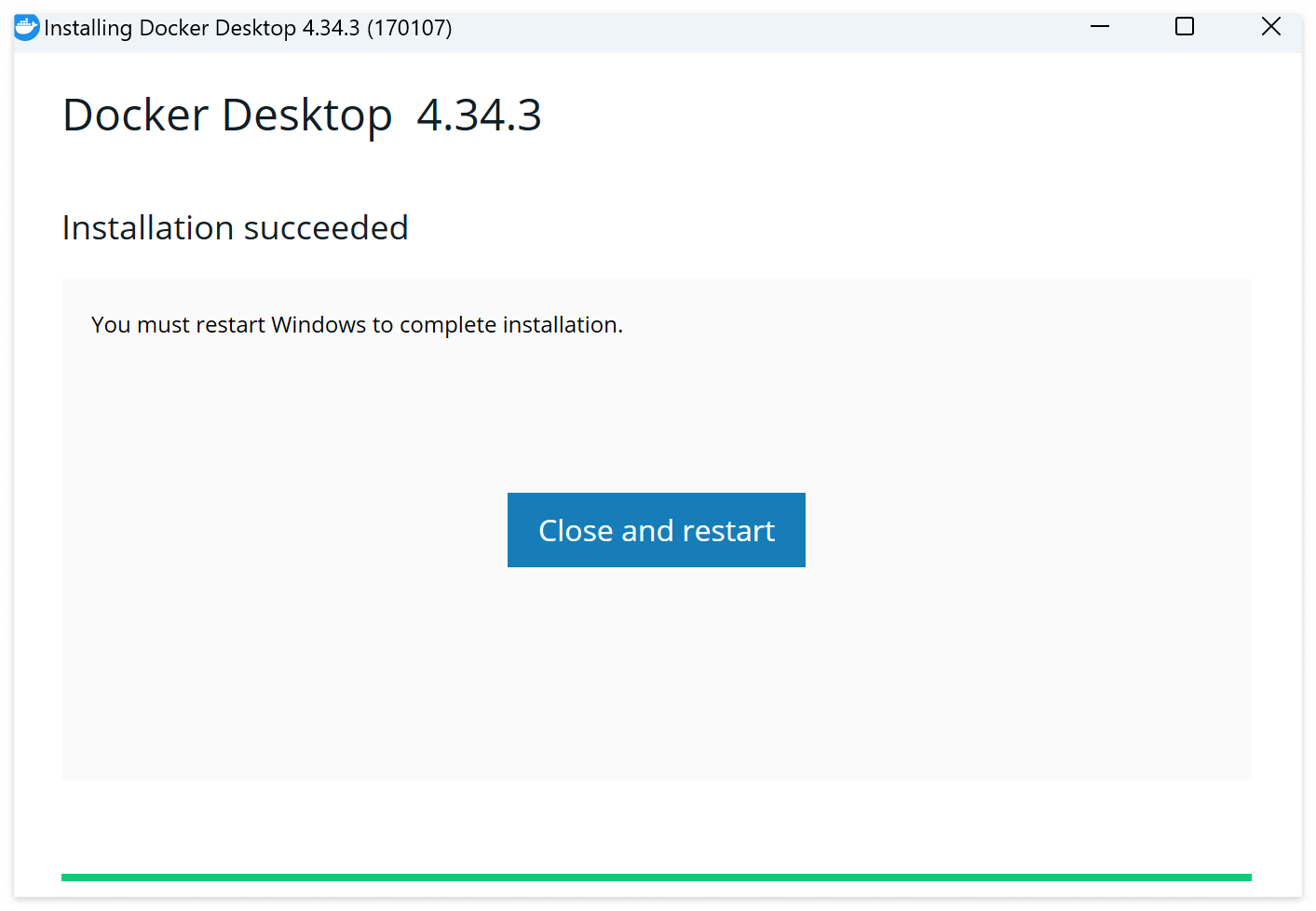
3-5) 재시작 후 Docker Desktop이 실행됨을 확인할 수 있다

4. PowerShell에서 Docker 버전 확인
docker -v
728x90
Comments
